Verbind/bedien computers via een netwerk met KontrolPack

Beheer computers in uw netwerk eenvoudig met KontrolPack. Verbind en beheer computers met verschillende besturingssystemen moeiteloos.
Wireshark is een open source pakketanalysetool die beschikbaar is voor Linux en andere platforms. Het wordt gebruikt om netwerkpakketten te onderzoeken op probleemoplossing, ontwikkeling en beveiliging. De Wireshark-tool ondersteunt vrijwel alle besturingssystemen, waaronder Ubuntu, Debian, Arch Linux, Fedora, OpenSUSE en zelfs Flatpak. Om Wireshark op Linux te installeren, opent u een terminal door op Ctrl + Alt + T of Ctrl + Shift + T te drukken en volgt u de onderstaande instructies.
Ubuntu-instructies
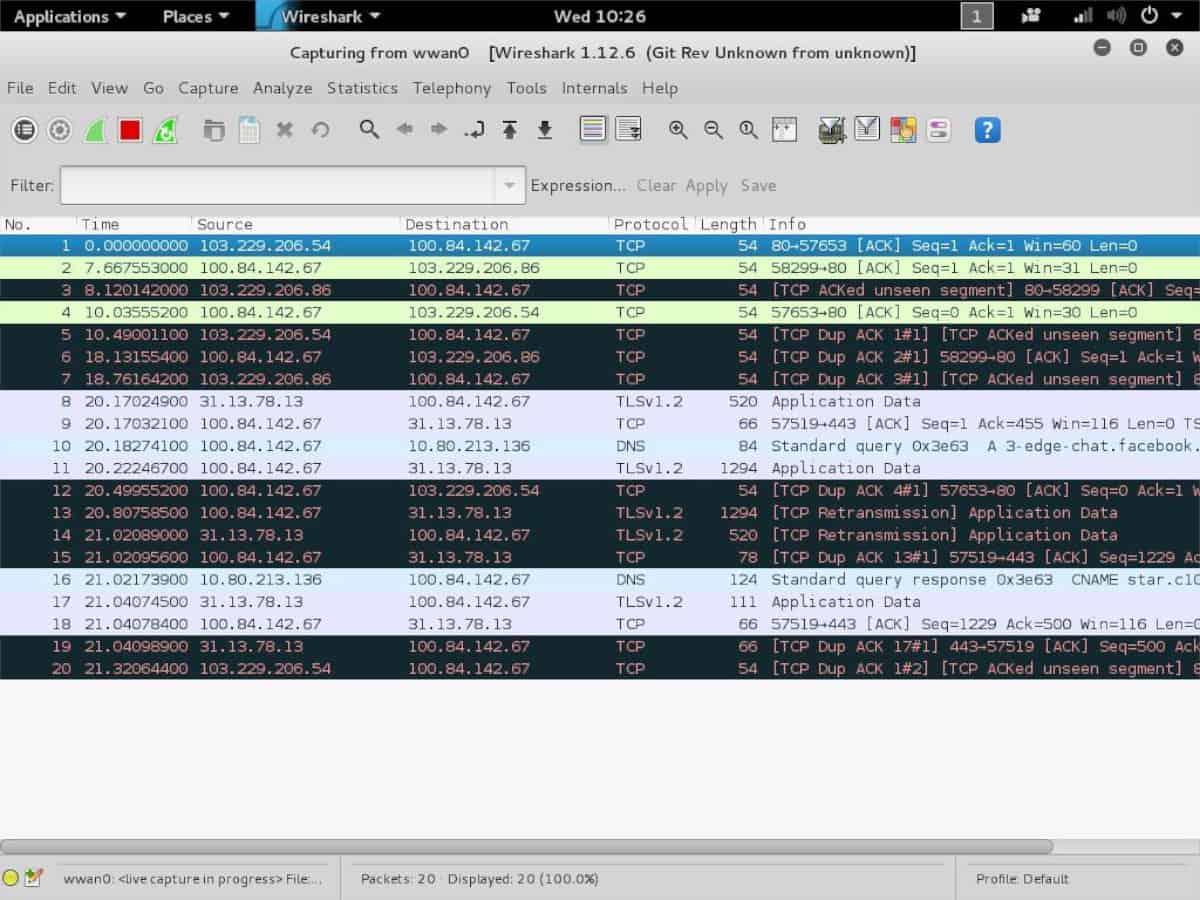
Op Ubuntu is de beste manier om Wireshark te gebruiken het inschakelen van een PPA van derden. De reden is dat de PPA snellere updates zal leveren, die het Ubuntu-besturingssysteem niet kan bieden.
Om de PPA van derden in te schakelen, gaat u naar de terminal en gebruikt u de opdracht add-apt-repository .
sudo add-apt-repository ppa:wireshark-dev/stable
Met de PPA toegevoegd aan Ubuntu, is het tijd om de update- opdracht te gebruiken, omdat het nodig is om het releasebestand voor de Wireshark-softwarerepository te downloaden.
sudo apt-update
Bij het gebruik van de update- opdracht zult u ongetwijfeld merken dat er software-upgrades klaar staan om te installeren. Het is belangrijk om deze lopende upgrades te installeren, zodat Wireshark optimaal werkt.
Voer de upgrade- opdracht uit om de software-upgrades te installeren.
sudo apt-upgrade -y
Nu alles up-to-date is, is het veilig om de nieuwste versie van Wireshark op Ubuntu te installeren.
sudo apt installeert wireshark
Debian-instructies
Er zijn Wireshark-pakketten beschikbaar voor Debian-gebruikers die klaar zijn om te installeren in de "Debian Main"-softwarerepository. Gebruik de onderstaande opdracht Apt-get in een terminalvenster om het op uw systeem te laten werken .
sudo apt-get install wireshark
Houd er rekening mee dat de Wireshark-pakketten die beschikbaar zijn voor Debian-gebruikers jammerlijk verouderd zijn. De reden waarom het programma verouderd is, is omdat Debian Linux software-updates en nieuwe functies in een veel langzamer tempo levert, in vergelijking met andere besturingssystemen.
Als u niet blij bent dat de release van Wireshark op Debian Linux niet erg nieuw is, kunt u Debian Backports inschakelen om modernere versies te krijgen.
Wilt u Debian Backports niet inschakelen maar wilt u toch een nieuwere versie van Wireshark? Overweeg in plaats daarvan de Flatpak-instructies in deze handleiding te volgen.
Arch Linux-instructies
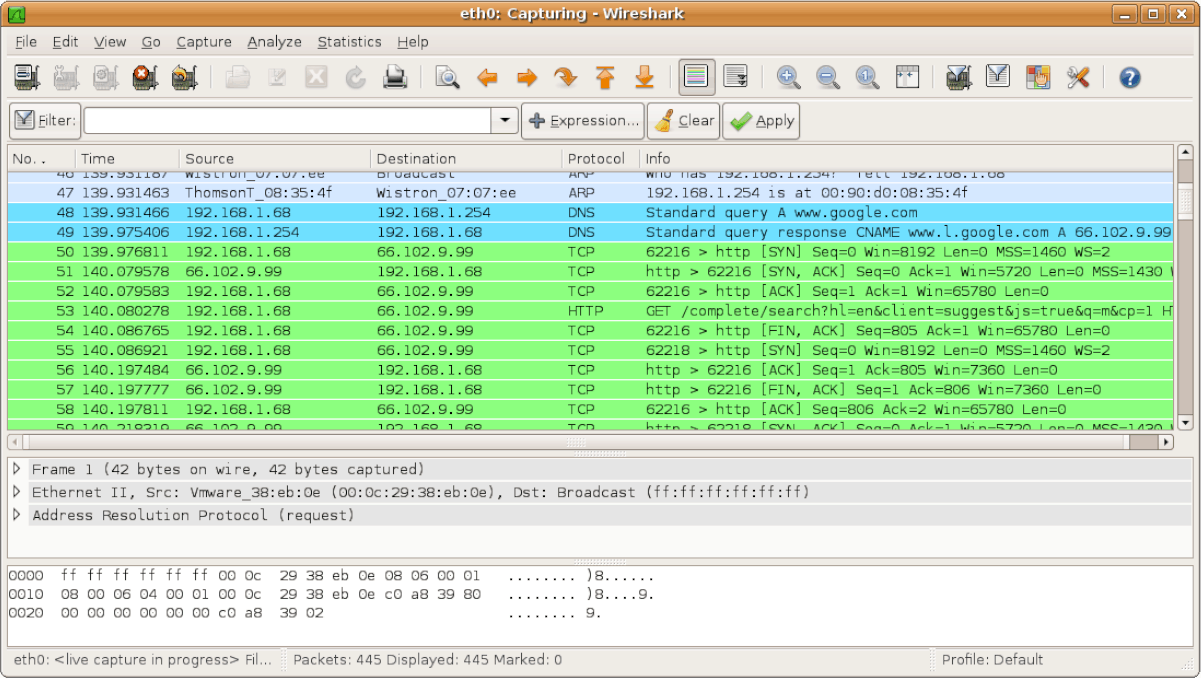
Zowel de opdrachtregel- als Qt-release van Wireshark is beschikbaar voor Arch Linux-gebruikers in de "Community" -softwarerepository. Om de software op uw Arch-pc te installeren, moet u "Community" handmatig inschakelen, aangezien niet elke distributie deze standaard heeft ingeschakeld.
Om "Community" in te schakelen, moet je wortel schieten in je terminal met su .
zo -
Zodra de root is verkregen, opent u het bestand /etc/pacman.conf in de Nano-teksteditor.
nano -w /etc/pacman.conf
Blader door de teksteditor totdat u "Community" vindt en verwijder het #-symbool ervoor, evenals de regels er direct onder. Sla daarna de bewerkingen op door op Ctrl + O te drukken en sluit af met Ctrl + X .
Hersynchroniseer Pacman, zodat u de Community-pakketten kunt toevoegen aan de programmadatabase op uw pc.
pacman -Syy
Installeer ten slotte de nieuwste versie van Wireshark.
pacman -S wireshark-qt
of
pacman -S wireshark-cli
Fedora-instructies
Vanaf nu is de Wireshark-applicatie klaar voor gebruik op Fedora Linux, dankzij de opname in de "Fedora i386" en "Fedora x86_64" software repository. Om het op uw systeem te laten werken, start u een terminalvenster en gebruikt u de DNF- pakketbeheerder om het te laden.
sudo dnf installeer wireshark
OpenSUSE-instructies
Op de downloadpagina van de Wireshark-website verklaren de ontwikkelaars dat ze OpenSUSE Linux ondersteunen, maar er is helaas geen directe link naar het pakket.
Ondanks de schijnbare verwaarlozing van de kant van de Wireshark-ontwikkelaar voor OpenSUSE Linux-gebruikers, is het programma beschikbaar via een grote verscheidenheid aan softwarebronnen, met verschillende versies.
Vanaf nu is de nieuwste stabiele release voor Leap 15, Leap 42.3 en Tumbleweed versie 2.4. Het installeren vereist geen speciale stappen. Start gewoon een terminalvenster en gebruik het Zypper- installatieprogramma.
Wireshark 2.4
sudo zypper installeert wireshark
Wireshark 3.0
Wireshark 2.4 is een handige release voor incidentele gebruikers, maar als u OpenSUSE gebruikt en de nieuwste functies nodig hebt, moet u de Network Utilities-repo van derden inschakelen.
Opmerking: het is momenteel alleen mogelijk om Wireshark 3 te installeren op OpenSUSE Leap 15. 42.3 en Tumbleweed worden momenteel niet ondersteund.
Gebruik de opdracht zypper addrepo om de Network Utilities-repo toe te voegen .
sudo zypper addrepo https://widehat.opensuse.org/opensuse/repositories/network:/utilities/openSUSE_Leap_15.0/network-utilities
Gebruik vernieuwen met de nieuwe repo-instelling .
sudo zypper vernieuwen
Installeer ten slotte Wireshark
zypper wireshark installeren
Flatpak-instructies
Wireshark staat in de Flathub-app store als een Flatpak-pakket, dus als je een Linux-distributie gebruikt die de ontwikkelaars van Wireshark niet ondersteunen, kun je de app eenvoudig installeren met de volgende opdrachten.
Opmerking: het gebruik van Flatpak op Linux vereist het inschakelen van de Flatpak-runtime. Als je niet zeker weet hoe je deze runtime moet installeren, bekijk dan onze uitgebreide gids over dit onderwerp .
flatpak remote-add --if-not-exists flathub https://flathub.org/repo/flathub.flatpakrepo flatpak install flathub org.wireshark.Wireshark
Beheer computers in uw netwerk eenvoudig met KontrolPack. Verbind en beheer computers met verschillende besturingssystemen moeiteloos.
Wilt u bepaalde taken automatisch uitvoeren? In plaats van handmatig meerdere keren op een knop te moeten klikken, zou het niet beter zijn als een applicatie...
iDownloade is een platformonafhankelijke tool waarmee gebruikers DRM-vrije content kunnen downloaden van de iPlayer-service van de BBC. Het kan zowel video's in .mov-formaat downloaden.
We hebben de functies van Outlook 2010 uitgebreid besproken, maar aangezien het pas in juni 2010 uitkomt, is het tijd om Thunderbird 3 te bekijken.
Iedereen heeft wel eens een pauze nodig. Als je een interessant spel wilt spelen, probeer dan Flight Gear eens. Het is een gratis multi-platform opensource-game.
MP3 Diags is de ultieme tool om problemen met je muziekcollectie op te lossen. Het kan je mp3-bestanden correct taggen, ontbrekende albumhoezen toevoegen en VBR repareren.
Net als Google Wave heeft Google Voice wereldwijd voor behoorlijk wat ophef gezorgd. Google wil de manier waarop we communiceren veranderen en omdat het steeds populairder wordt,
Er zijn veel tools waarmee Flickr-gebruikers hun foto's in hoge kwaliteit kunnen downloaden, maar is er een manier om Flickr-favorieten te downloaden? Onlangs kwamen we
Wat is sampling? Volgens Wikipedia is het de handeling om een deel, of sample, van een geluidsopname te nemen en te hergebruiken als instrument of als instrument.
Google Sites is een dienst van Google waarmee gebruikers een website kunnen hosten op de server van Google. Er is echter één probleem: er is geen ingebouwde optie voor back-up.



![Download FlightGear Flight Simulator gratis [Veel plezier] Download FlightGear Flight Simulator gratis [Veel plezier]](https://tips.webtech360.com/resources8/r252/image-7634-0829093738400.jpg)




